Antes que todos começassem a tomar e compartilharfotos de seus smartphones e câmeras digitais, costumava haver fotografia baseada em filme, onde suas fotos eram impressas em cartões de alta qualidade 4 × 6 que impossibilitavam o recorte de foto-bombardeiros ou aquele primo que ninguém mais gosta da foto de família. Com a fotografia digital, se você tiver o software certo, as habilidades necessárias e algumas horas para matar, é possível remover objetos indesejados de uma fotografia. Para fotografias com muitos assuntos, você pode precisar de um aplicativo com muitos recursos para executar o truque e habilidades consideráveis de edição de imagens da sua parte, mas para imagens comuns (como as que você pode ter tirado nas férias), você pode usar um aplicativo simples como Tesoura Inteligente para fazer o trabalho. O Intelligent Scissors é um aplicativo para Mac no valor de US $ 3,99 na Mac App Store que permite identificar e remover itens indesejados de uma imagem. O aplicativo é fácil de usar e oferece uma visualização ao vivo das alterações que você faz. A saída é salva no formato JPG.
Antes de começar a cortar suas fotos,familiarize-se com os controles do aplicativo. Você receberá uma breve descrição do que cada botão na barra superior faz ao iniciar o aplicativo. Os botões de abrir e salvar são fáceis de descobrir. O botão "Remover" ativa o pincel que informa ao aplicativo quais itens você deseja remover. Se você deseja salvar um objeto específico na imagem, use o pincel 'Reter' e pinte a área que deseja manter. O botão "Apagar marcas" remove todas as marcações do pincel para remover e reter.

Use o botão "Abrir" e importe uma imagem ou arrastee solte-o na janela do aplicativo. Você pode começar a pintar itens com os pincéis de remover e reter imediatamente, mas, para obter o melhor resultado, tente começar com um pincel e refazê-lo do zero com o outro. Se você começar definindo quais objetos reter e depois segui-lo definindo quais itens remover, verá uma imagem diferente da definição de objetos a serem removidos primeiro e objetos a serem retidos posteriormente. Em alguns casos, pode não ser necessário definir quais objetos devem ser retidos. Em todos os casos, você terá uma imagem cujas dimensões são menores que as do original.
Na captura de tela abaixo, começamos com umImagem de 1500 × 1204 que foi reduzida para 1110 × 1204 após o corte do assunto (Nota: gostamos dos quatro hobbits, o Merry foi removido apenas para fins de teste). Observe que na imagem, todos os assuntos estavam em uma linha e o fundo não era complexo. A imagem resultante é muito boa e você não pode dizer se alguém foi removido dela. Você não verá uma saída boa quando tentar tratar uma imagem com multidões no fundo ou em qualquer cenário complexo.
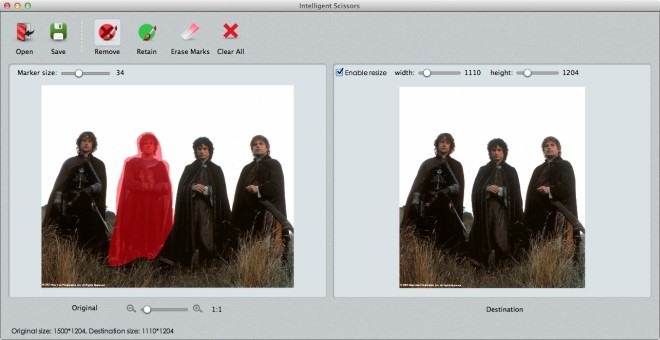
Aplicativos semelhantes para a plataforma Mac incluemO Snapheal, que custa US $ 14,99 e funciona da mesma maneira que o Intelligent Scissors, embora tenha recursos adicionais para corrigir uma imagem. Se você deseja editar itens de imagens complexas, experimente o Inpaint; é gratuito e muito eficaz.
Faça o download do Intelligent Scissors da Mac App Store













Comentários